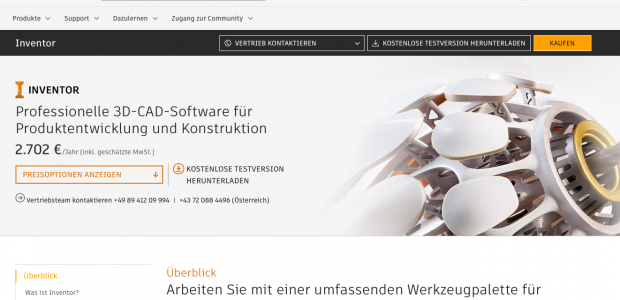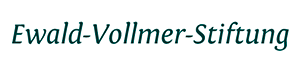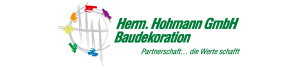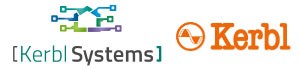Inventor Professional steht Studenten bei Vorlage einer Schul- oder Studienbescheinung kostenlos zur Verfügung.
Das folgende Video zeigt die einzelnen Schritte für den Download und die Installation von Inventor Professional.
https://www.youtube.com/watch?v=eMVJfEktocI
Hier noch einmal die Chronologie ‑ohne Video:
1. Benutzerkonto auf der folgenden Seite eröffnen.
Kostenloser Zugriff auf Autodesk-Produkte für den Bildungsbereich
Das ist eine Schritt-für-Schrittanleitung!
2. Vor dem Download muss eine Schulbescheinigung hochgeladen werden
Freischaltung kann bis zu zwei Tagen dauern.
3. Inventor-Version (z.B. 2021 Sprache „Deutsch“ auswählen) und downloaden
4. Nach dem Download die *.exe ausführen und das Programm installieren
5. Productkey und Seriennummer bei Aufforderung eingeben
(kommt per e‑Mail) und Installation abschließen lassen (automatisch)
6. Die Arbeit mit Inventar kann beginnen.
Viel Erfolg und Spaß beim Konstruieren mit Inventor!